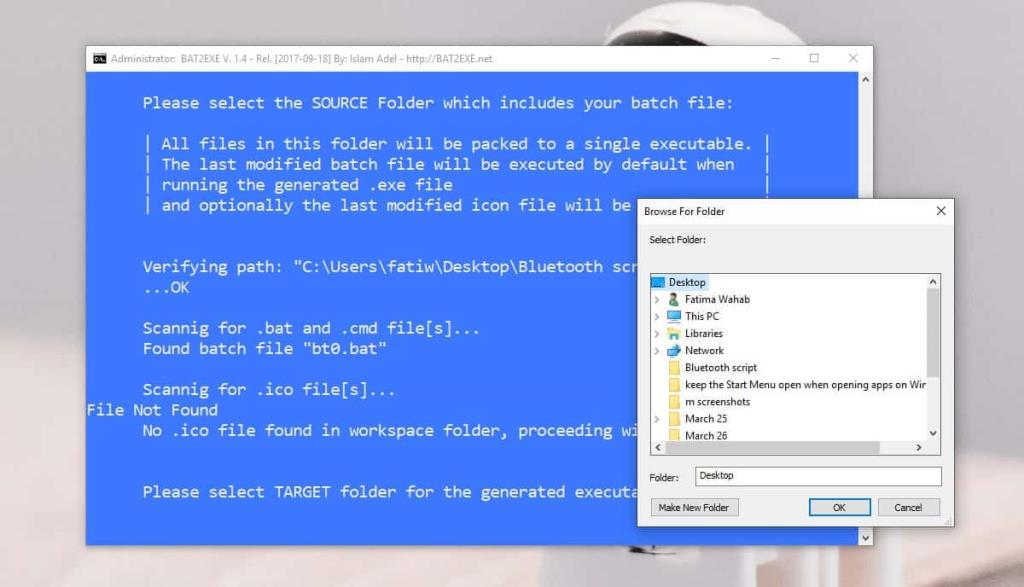Пакетные сценарии - довольно хороший способ запускать команды командной строки, особенно если для их выполнения требуется запланированная задача . Конечно, пакетный сценарий используется и другими способами, и если есть препятствие или ограничение программного обеспечения, которое не позволяет вам использовать файл BAT, вы можете преобразовать сценарий BAT в EXE.
Преобразовать сценарий BAT в EXE просто, но результаты могут быть разными. Это связано с тем, что сценарий при запуске в командной строке может отображать результаты, например значение ping, которое вы получаете в самой командной строке. Если вы превратите сценарий BAT в EXE, EXE может работать правильно, но он не получит автоматически графический интерфейс для отображения каких-либо результатов. Вы можете обойти это, отредактировав сценарий BAT и разрешив ему отображать результаты вне командной строки.
BAT скрипт в EXE
Существует довольно много приложений, которые позволяют конвертировать BAT-скрипт в EXE. Вы можете попробовать либо BAT to Exe, либо BAT 2 EXE . Оба работают более или менее одинаково, но BAT 2 EXE создан только для этой цели, в то время как BAT to EXE имеет несколько дополнительных функций, включая редактор сценариев.
Убедитесь, что у вас есть файл BAT, и переместите его в папку. Запустите BAT 2 EXE и в графическом интерфейсе, который открывается вместе с окном командной строки, выберите папку, в которой находится командный файл, который вы хотите преобразовать в EXE. Затем выберите, где вы хотите сохранить EXE, который будет создан.
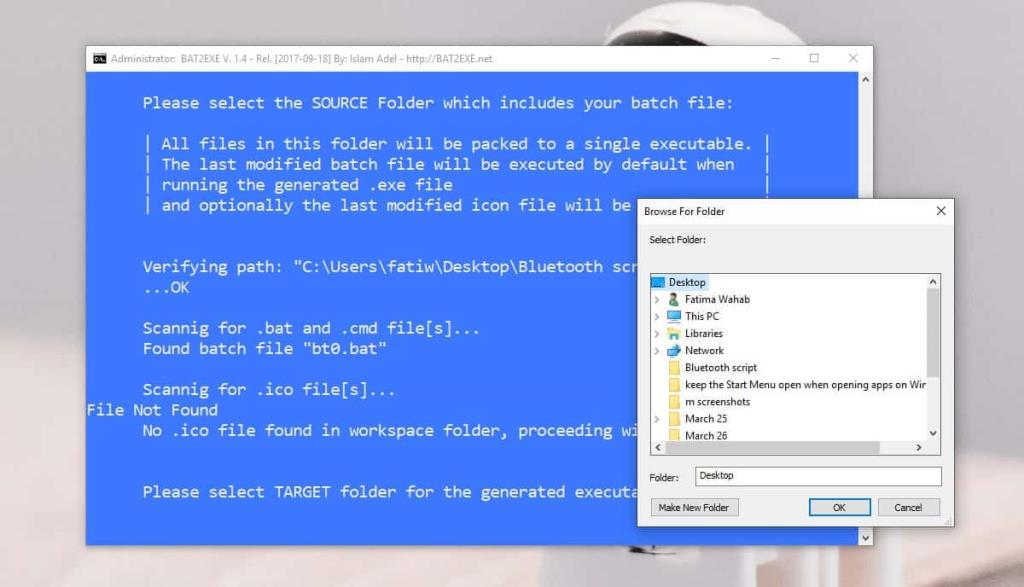
Дайте приложению несколько секунд на преобразование скрипта, и EXE будет сохранен в выбранном вами месте. Он будет иметь то же имя, что и сценарий BAT, из которого он был создан. Вы можете дважды щелкнуть и запустить его. Возможно, вам придется пройти аутентификацию у администратора, чтобы запустить приложение.
Это все, что нужно. EXE нельзя будет установить, так как он был получен из сценария. Он будет работать как портативное приложение, которое можно запускать из различных средств автоматизации. Для EXE-файлов, требующих разрешения администратора для запуска, инструмент, который вы используете для его запуска, должен иметь какой-то способ автоматизации процесса аутентификации.
Есть разные способы конвертировать BAT-скрипт в EXE, например, вы можете использовать скрипты, чтобы сделать трюк, или вы можете использовать инструмент Windows под названием iexpress.exe, хотя его использование немного сложно. Преимущество использования инструмента с графическим интерфейсом, такого как BAT 2 EXE, заключается в его простоте. Если вы попробовали оба приложения, рекомендованные в этом посте, и у вас все еще возникают проблемы с запуском EXE, это либо ограничение того, что делает скрипт, либо вам нужно вручную преобразовать его.